怎样跟新电脑蓝牙驱动 电脑蓝牙驱动更新指南
更新时间:2024-03-01 10:57:06作者:xtang
在当今数字化时代,电脑已成为我们生活中不可或缺的工具之一,而蓝牙技术的普及更是使得电脑与外部设备之间的无线连接变得更加便捷。随着时间的推移,电脑蓝牙驱动可能会出现问题,影响设备的正常使用。为了解决这些问题,及时更新电脑蓝牙驱动就显得尤为重要。本文将为您介绍如何跟新电脑蓝牙驱动,帮助您轻松解决蓝牙驱动问题,提升设备使用体验。
具体步骤:
1.我们打开电脑单击选择屏幕右下角的蓝牙选项,然后用鼠标右击即可
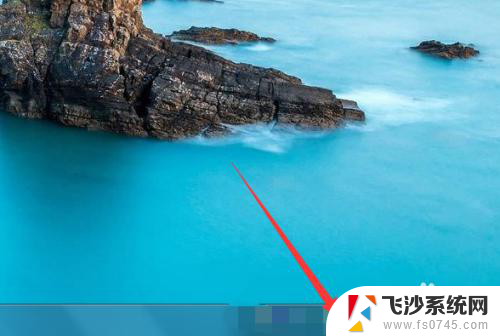
2.然后我们可以看到下图所示的情况。我们在这里点击选择打开设置选项即可
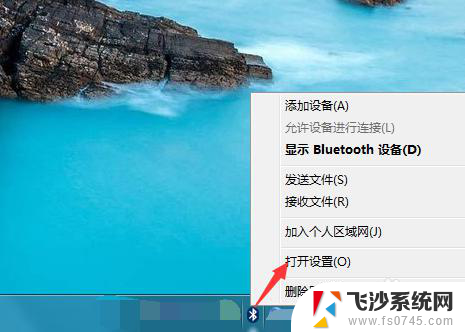
3.然后我们在蓝牙设置的页面内看到下图所示,我们点击选择其中的硬件即可。
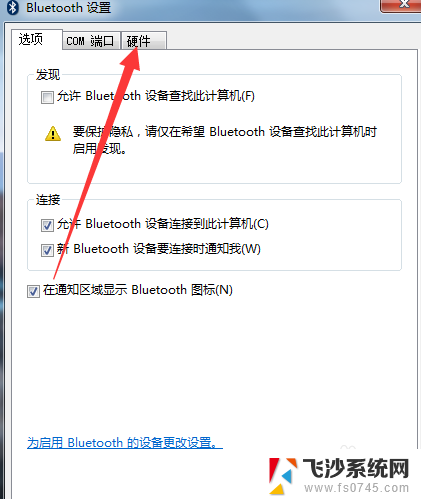
4.然后在硬件的页面内,我们可以看到下图有一个属性的选项。点击选择这个熟悉即可。
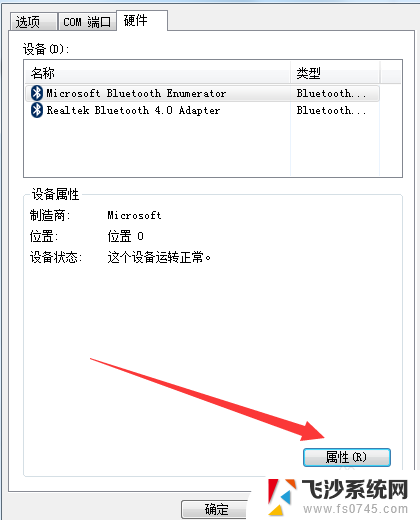
5.然后在蓝牙属性的页面内,我们可以看到下图所示的情况。我们单击选择驱动程序
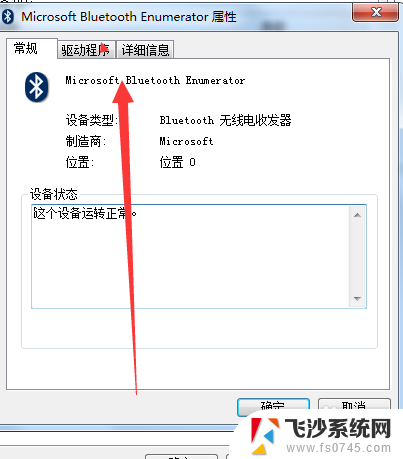
6.然后在驱动程序的页面内,我们可以看到一个更新驱动程序。我们在这里点击更新驱动程序即可
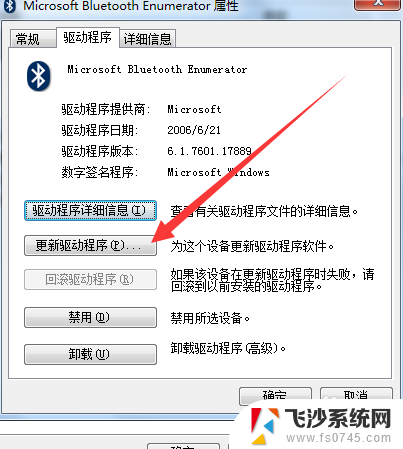
以上是有关如何更新电脑蓝牙驱动的全部内容,如果您遇到这种情况,不妨尝试按照以上方法解决问题,希望能对大家有所帮助。
怎样跟新电脑蓝牙驱动 电脑蓝牙驱动更新指南相关教程
-
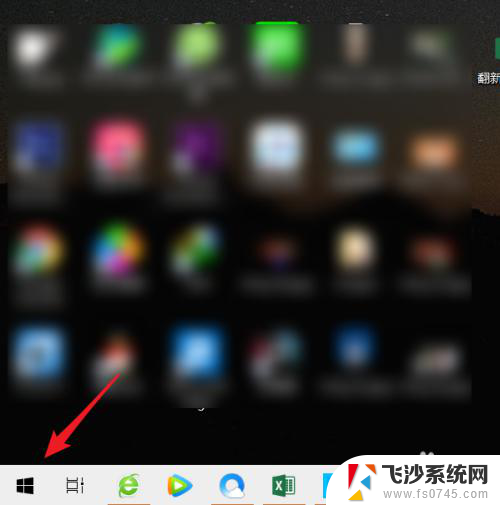 戴尔笔记本电脑怎么更新驱动 Dell笔记本驱动更新方法
戴尔笔记本电脑怎么更新驱动 Dell笔记本驱动更新方法2023-12-07
-
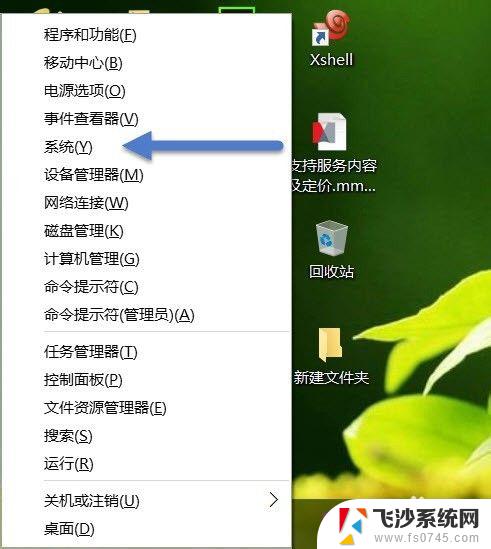 windows关闭驱动更新 如何关闭Windows 10自动更新驱动程序
windows关闭驱动更新 如何关闭Windows 10自动更新驱动程序2023-11-04
-
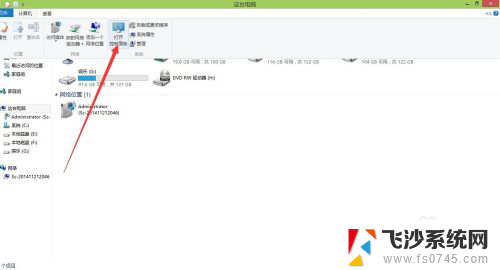 电脑怎么升级无线网卡驱动 无线网卡驱动更新步骤
电脑怎么升级无线网卡驱动 无线网卡驱动更新步骤2024-03-17
-
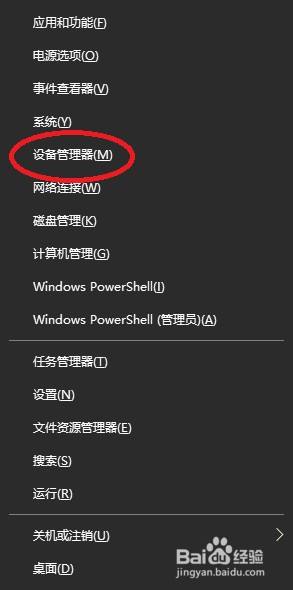 如何更新英伟达显卡驱动 如何手动更新NVIDIA显卡驱动
如何更新英伟达显卡驱动 如何手动更新NVIDIA显卡驱动2024-06-30
- 老联想笔记本有蓝牙吗 联想笔记本蓝牙驱动下载
- 更新英伟达显卡驱动 英伟达显卡驱动更新教程
- 网卡怎么更新 电脑上如何更新网卡驱动
- 更新有线网卡驱动后上不了网 电脑更新网卡驱动后无法联网怎么处理
- 电脑接ps4手柄怎样 PS4手柄蓝牙无线连接PC指南
- 更新完驱动没网了 电脑更新网卡驱动后无法联网的处理步骤
- 电脑开机总是进入安全模式 Windows 10如何解决重启电脑总是进入安全模式的问题
- 电脑文档位置怎么更改 文档存放位置修改方法
- 苹果13pro截屏有几种方法 iPhone13 Pro截屏操作步骤
- 华为无线耳机怎么连接手机蓝牙 华为无线蓝牙耳机手机连接方法
- 电脑如何硬盘分区合并 电脑硬盘分区合并注意事项
- 连接网络但是无法上网咋回事 电脑显示网络连接成功但无法上网
电脑教程推荐
- 1 如何屏蔽edge浏览器 Windows 10 如何禁用Microsoft Edge
- 2 如何调整微信声音大小 怎样调节微信提示音大小
- 3 怎样让笔记本风扇声音变小 如何减少笔记本风扇的噪音
- 4 word中的箭头符号怎么打 在Word中怎么输入箭头图标
- 5 笔记本电脑调节亮度不起作用了怎么回事? 笔记本电脑键盘亮度调节键失灵
- 6 笔记本关掉触摸板快捷键 笔记本触摸板关闭方法
- 7 word文档选项打勾方框怎么添加 Word中怎样插入一个可勾选的方框
- 8 宽带已经连接上但是无法上网 电脑显示网络连接成功但无法上网怎么解决
- 9 iphone怎么用数据线传输文件到电脑 iPhone 数据线 如何传输文件
- 10 电脑蓝屏0*000000f4 电脑蓝屏代码0X000000f4解决方法